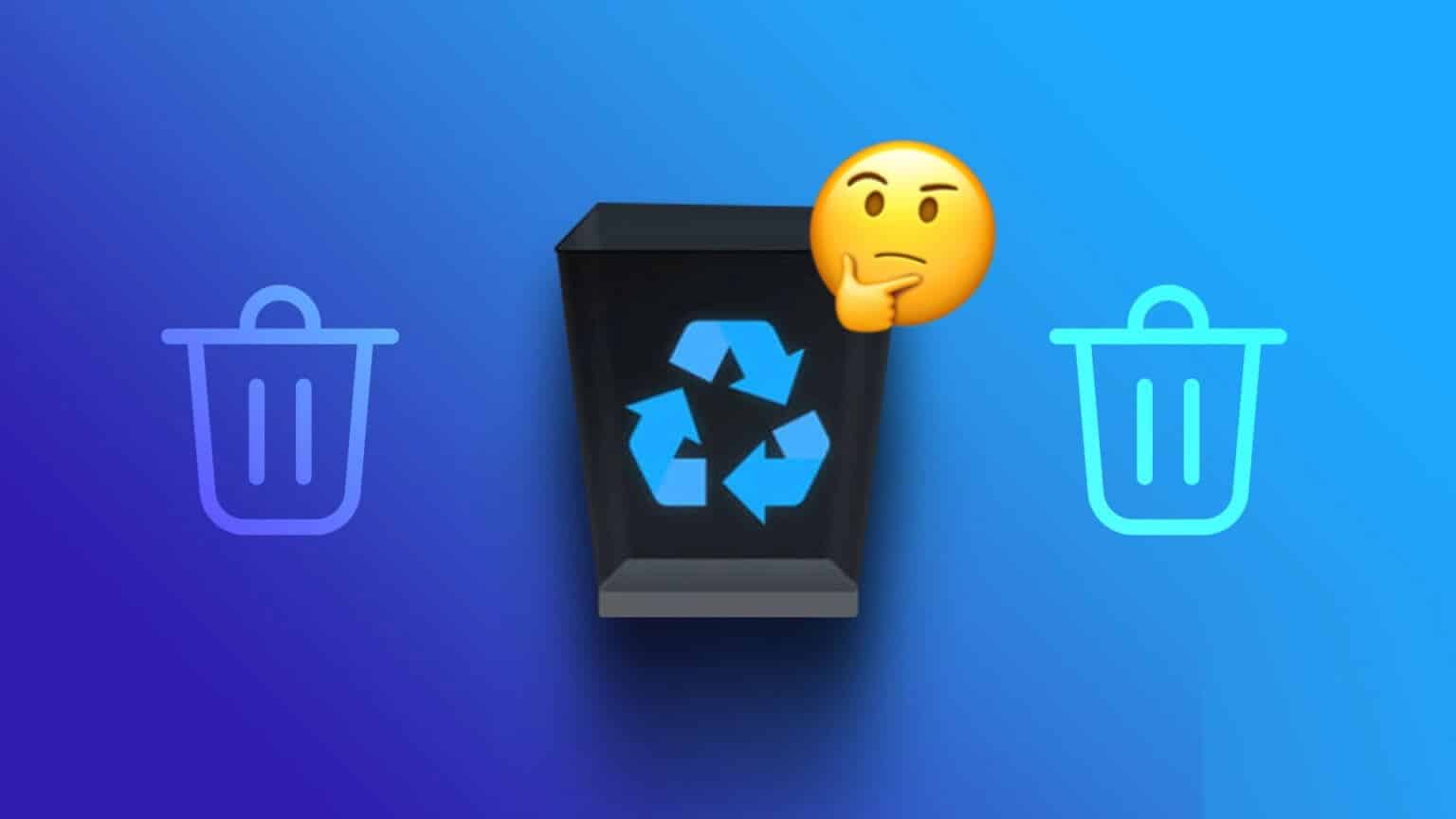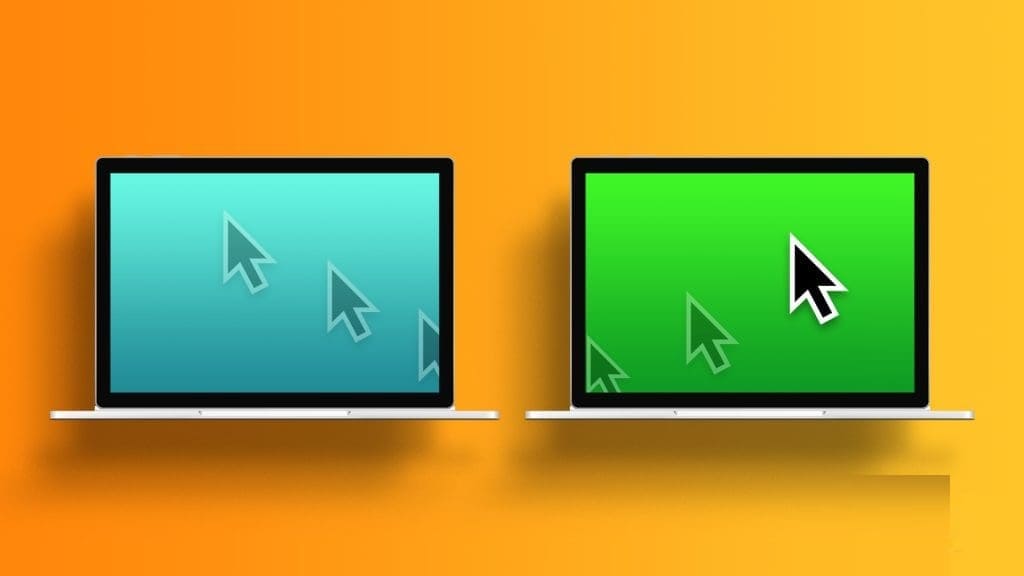Selv om det er mye å like med det helt nye Windows 11-operativsystemet, er det det Maskinvare er også nødvendig. Hvis du nylig oppgraderte fra Windows 10, kan det hende du føler at datamaskinen din tar lengre tid enn vanlig å starte opp. Heldigvis er det noen justeringer du kan gjøre på Windows 11 for å hjelpe den til å kjøre raskere. Vi skal dele noen av de beste måtene å fikse det på Problemer med treg oppstartstid på Windows 11. la oss begynne.

1. Deaktiver oppstartsapplikasjoner
Det er et stort antall oppstartsprogrammer En av de mest fremtredende årsakene til treg oppstart i Windows. Du kan starte med å kutte av noen oppstartsprogrammer for å øke oppstartstiden på Windows 11. Slik gjør du det.
Trinn 1: Klikk på Ctrl + Shift + Esc for å åpne et vindu Oppgavestyring. Klikk på knappen "mer informasjon" nederst i vinduet for å utvide det.
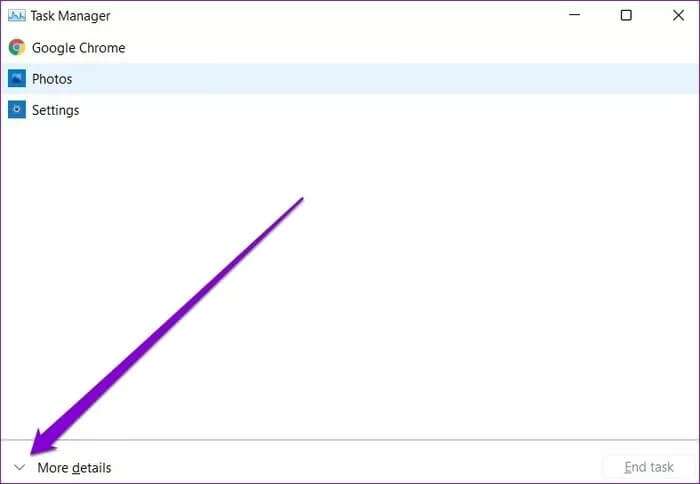
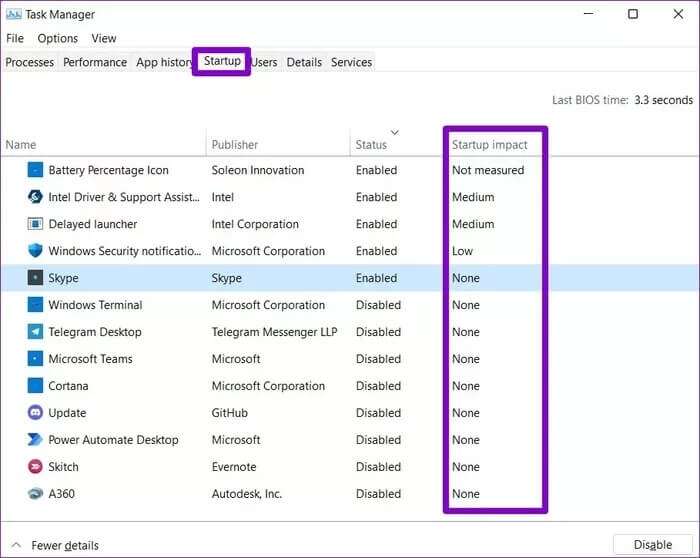
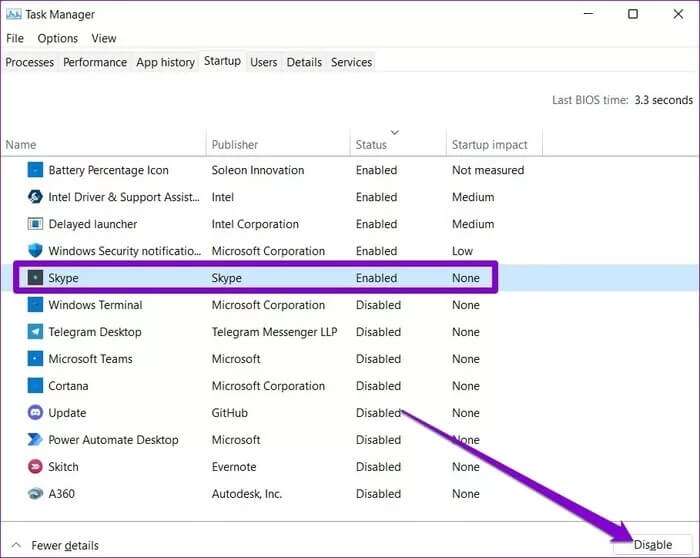
Avslutt Oppgavebehandling og start datamaskinen på nytt for å se om oppstartstiden reduseres.
2. Aktiver rask oppstart
Som navnet antyder, kan rask oppstart på Windows hjelpe datamaskinen til å starte opp raskere etter en avslutning. Hvis du aktiverer det, forhindrer du at datamaskinen slår seg helt av, noe som hjelper datamaskinen å starte opp raskere. Slik aktiverer du rask oppstart på Windows 11.
Trinn 1: trykk på .-tasten Windows + R for å åpne dialogboksen Kjør , Og skriv i kontroll , og trykk Enter.
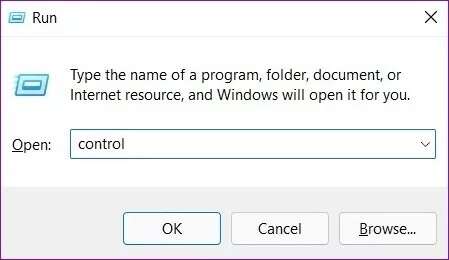
Trinn 2: bytte om visningstype til ikoner og velg Strømalternativer.
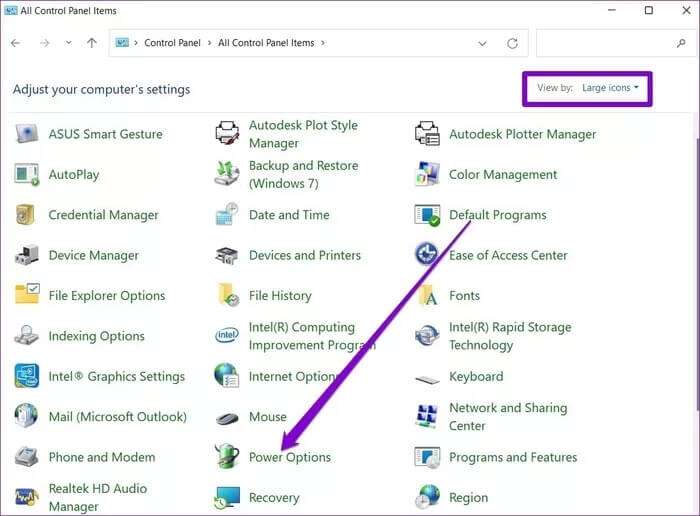
Steg 3: Klikk "Velg hva strømknappene gjør" på venstre sidefelt.
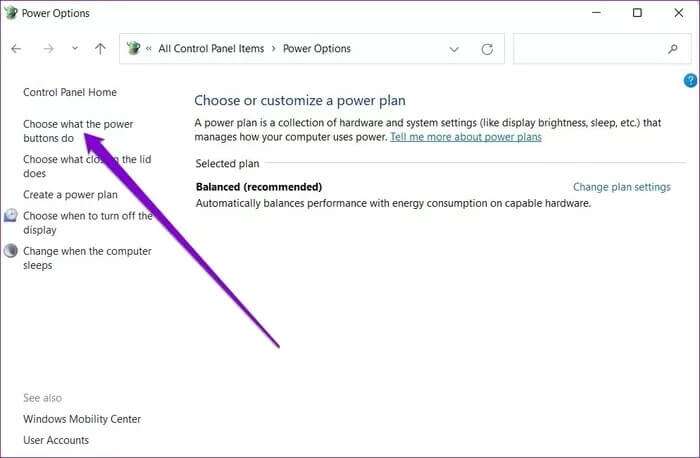
Trinn 4: Siden du trenger administratortillatelser for å aktivere rask oppstart, klikker du "Endre innstillinger som ikke er tilgjengelige for øyeblikket".
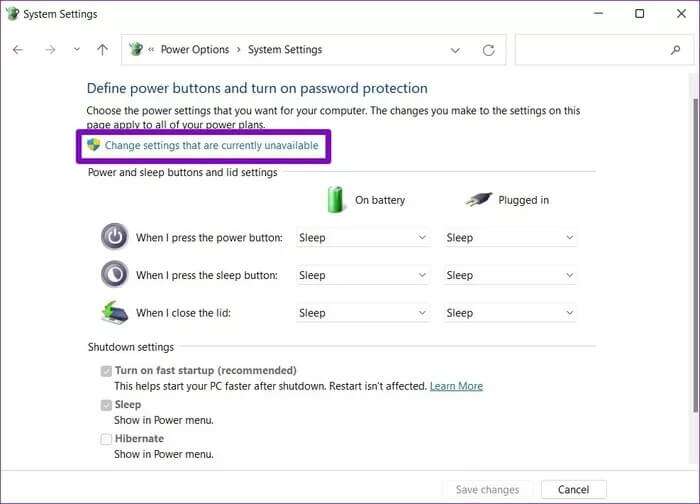
Trinn 5: Merk av i boksen som leser boksen "Kjør rask oppstart (anbefalt)" , og trykk på Lagre endringer.
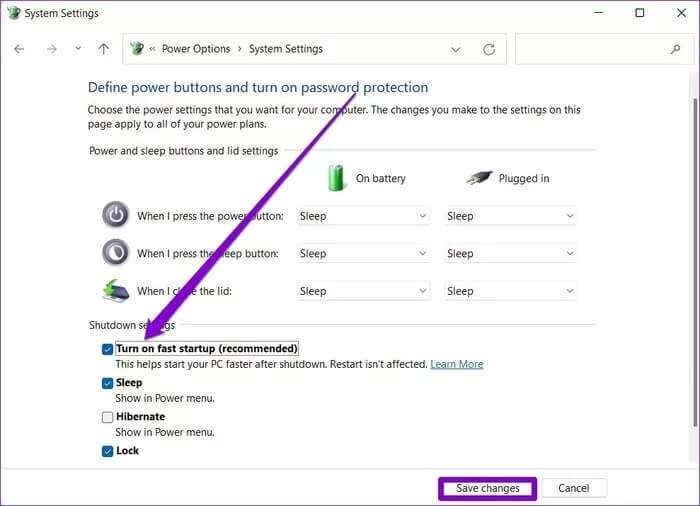
Start datamaskinen på nytt for å se om problemet med sakte oppstart er løst.
3. Slå av visuelle effekter
Visuelle effekter er en annen grunn til at du kan oppleve lengre oppstartstid, spesielt hvis du har lite minne eller datamaskinen ikke er kraftig nok. Dermed kan du prøve Deaktiver de uønskede visuelle effektene For å se om det bidrar til å redusere oppstartstiden på Windows 11.
Trinn 1: åpne menyen Start , og skriv vis Avanserte systeminnstillinger , og trykk Enter.
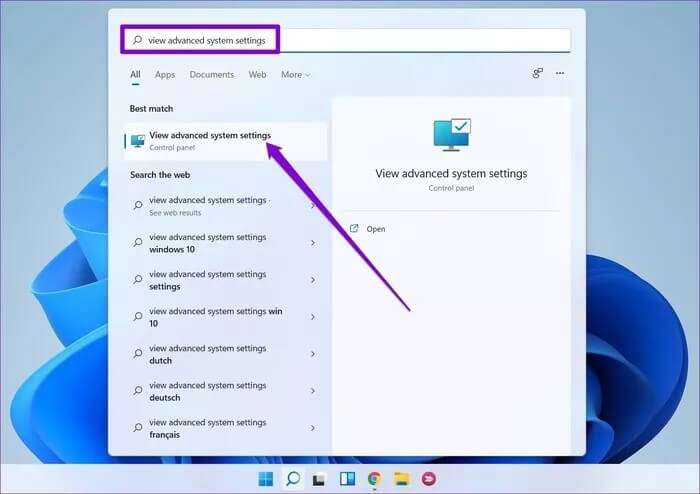
Trinn 2: i vinduet System egenskaper som åpnes, gå til fanen Avanserte instillinger og klikk på .-knappen Innstillinger innenfor forestillingen.
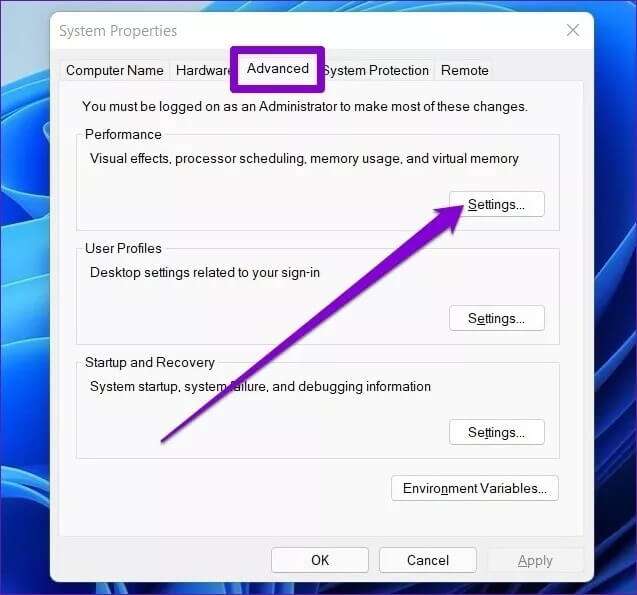
Steg 3: Under fanen Visuelle effekter , Lokaliser "Juster for best ytelse". Klikk deretter "Gjennomføring" Deretter "OK".
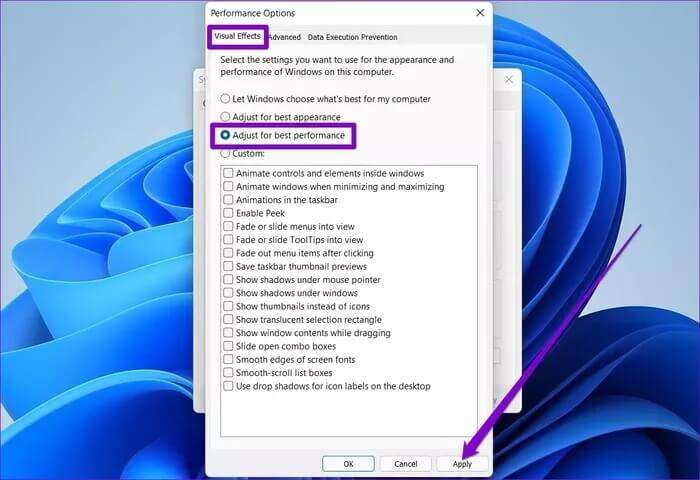
4. Aktiver STORAGE SENSE
Det er vanskelig å holde styr på alle søppelfilene som kan ha samlet seg på datamaskinen din over tid. Dette kan i sin tur påvirke datamaskinen negativt, og redusere hastigheten betraktelig. lagring Sense Det er en funksjon som kan hjelpe deg med å bli kvitt disse søppelfilene, inkludert tidligere installasjonsfiler, midlertidige filer fra apper og mer. Å aktivere det vil hjelpe Windows 11 med å slette disse filene regelmessig og øke ytelsen.
Trinn 1: trykk på .-tasten Windows + I for å åpne en app Innstillinger og flytte til Oppbevaring.
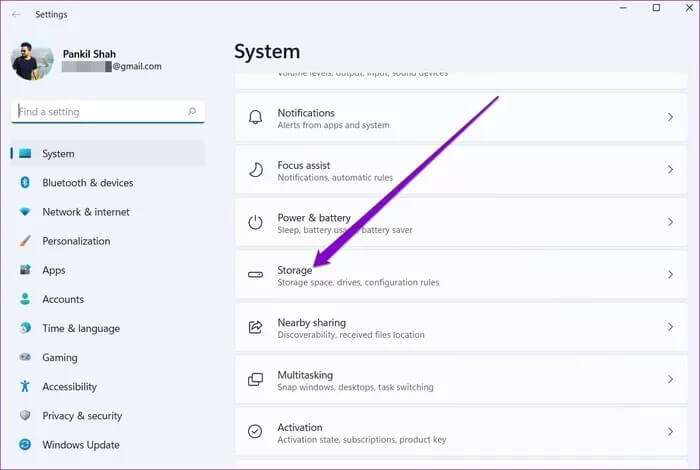
Trinn 2: innenfor Lagringshåndtering , bytt til bryteren ved siden av Lagringsfølelse.
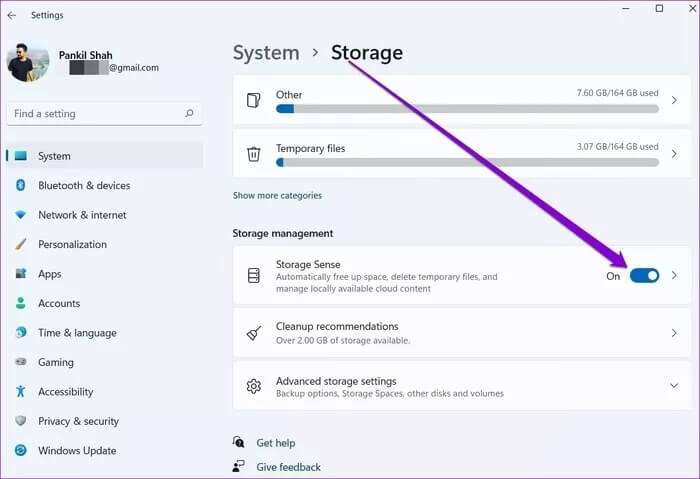
5. Prøv en ren støvel
Utfører en ren oppstart på Windows kjører datamaskinen din uten tredjepartsapper eller -tjenester. På denne måten kan du finne ut om noen av disse programmene er ansvarlige for den trege oppstarten på Windows 11.
Trinn 1: Klikk på Win + R for å åpne dialogboksen Kjør , Og skriv msconfig. msc , og trykk Enter.
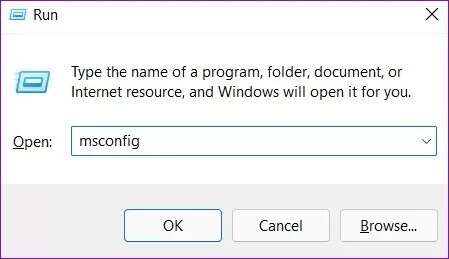
Trinn 2: i vinduet Systemkonfigurasjon som åpnes, bytt til fanen Tjenester. Merk av i boksen som viser Avmerkingsboks Skjul alle Microsoft-tjenester og klikk på .-knappen Deaktivere alle.
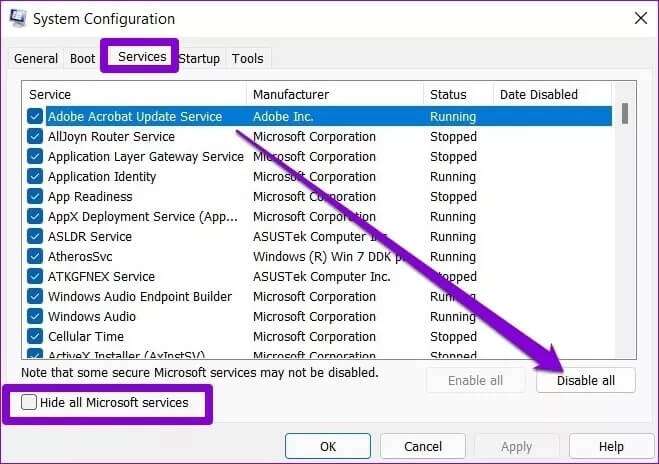
Steg 3: Gå til fanen oppstart og klikk Åpne Oppgavestyring.
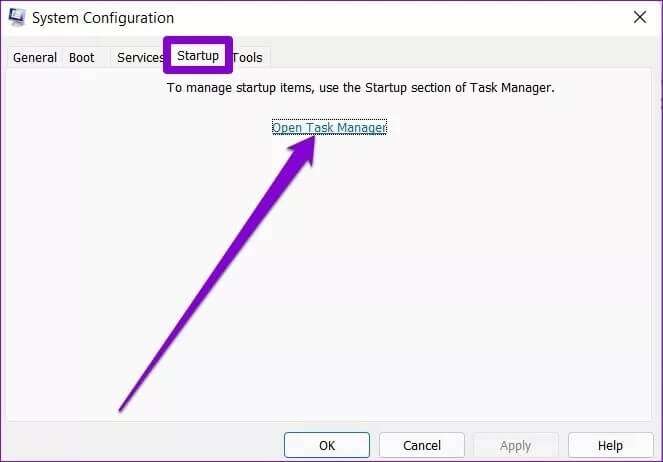
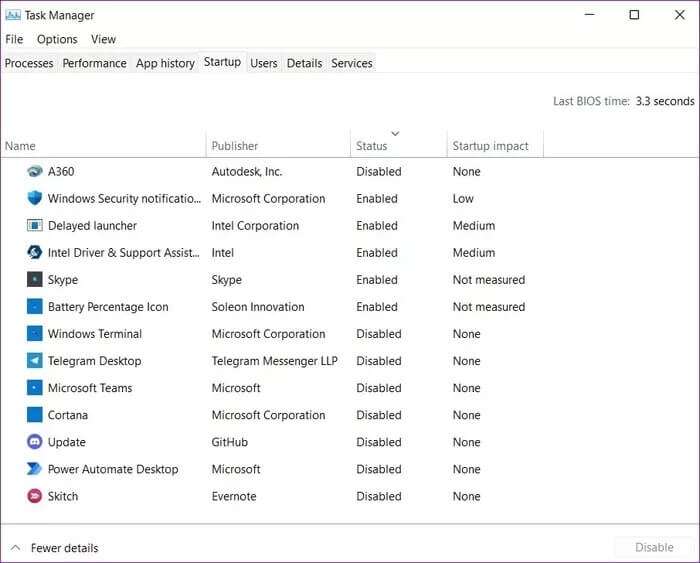
Mens datamaskinen starter på nytt, er det bare det viktigste som kjører. Hvis dette forbedrer oppstartstiden din, må du gjenta denne prosessen ved å aktivere hvert program eller tjeneste for å isolere programmet som er ansvarlig for trege oppstartstider.
6. Oppdater skjermdriverne
Hvis du opplever lengre oppstartstid etterfulgt av en svart skjerm, kan det være et problem med skjermdriverne installert på datamaskinen. Du kan prøve Oppdater skjermdrivere Følg trinnene nevnt nedenfor for å fikse dette.
Trinn 1: trykk på .-tasten Windows+ S Å åpne Windows Search , Og skriv Enhetsbehandling , og trykk Enter.
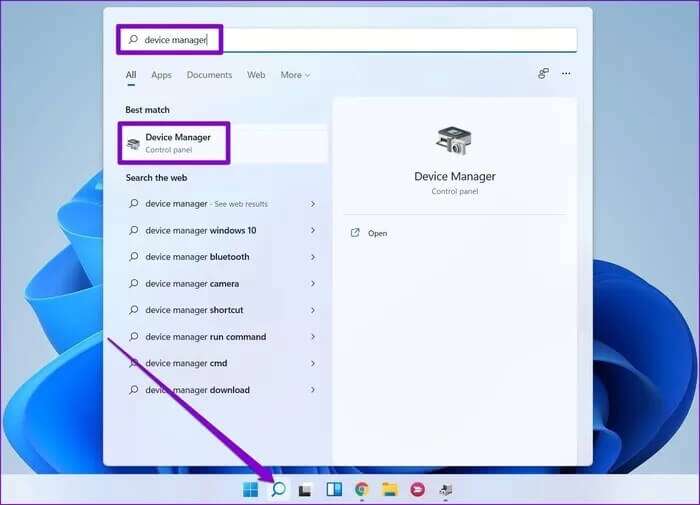
Trinn 2: i vinduet Enhetsbehandling , utvid Skjermadaptere og høyreklikk på grafikkortet for å velge et alternativ Driveroppdatering.
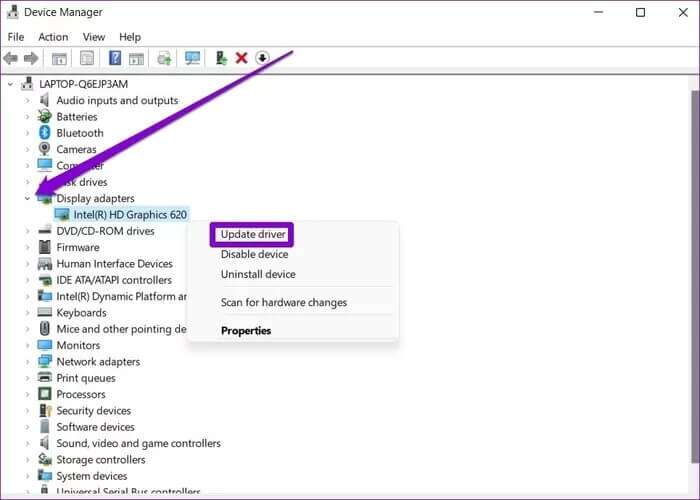
Derfra følger du instruksjonene på skjermen for å oppdatere den.
7. Oppdater Windows
Det hjelper alltid å holde operativsystemet oppdatert. Disse oppdateringene gir vanligvis sikkerhetsoppdateringer, nye funksjoner og ytelsesforbedringer. Dermed kan du sikre at du kjører den nyeste versjonen av Windows 11 ved å se etter nyere oppdateringer i Windows Update-delen av Innstillinger-appen.
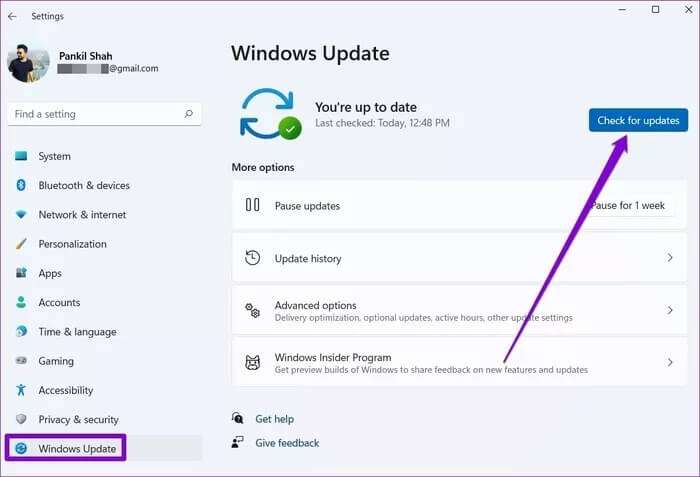
Rask oppstart
Ingen liker å vente. Spesielt når du gjør deg klar til å starte arbeidsdagen din, kan de trege oppstartene være frustrerende. Tipsene ovenfor bør bidra til å fikse trege oppstartstider på Windows 11.